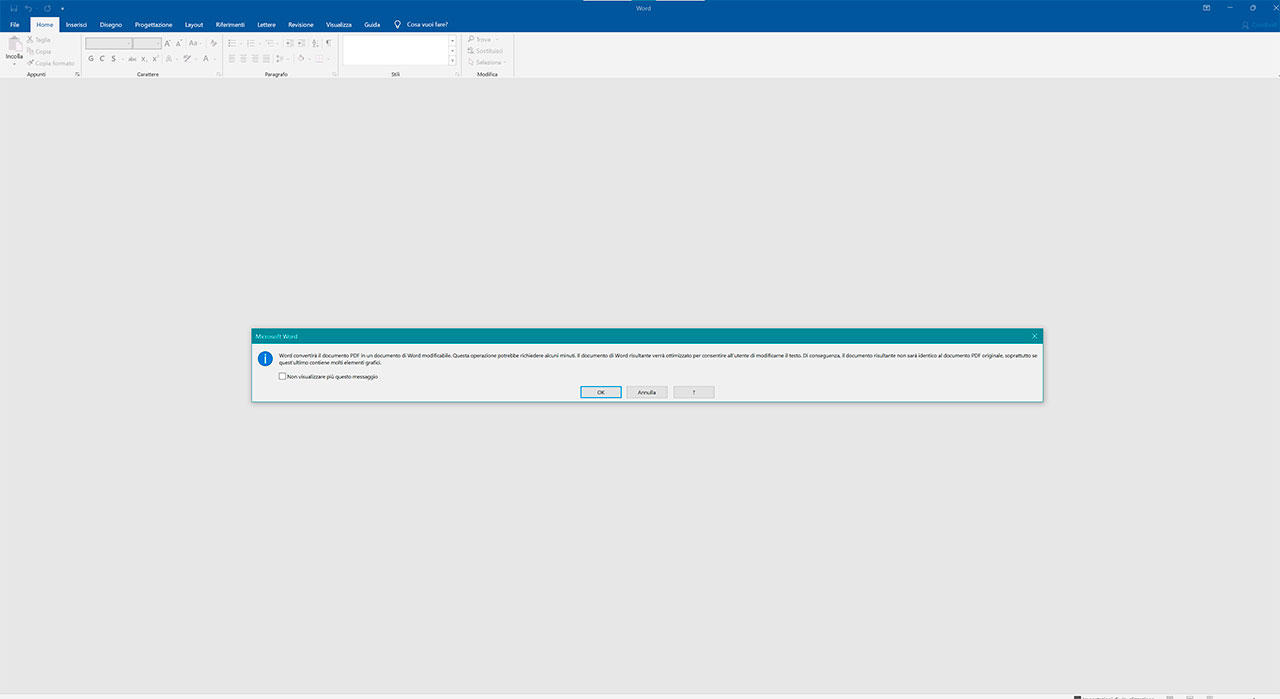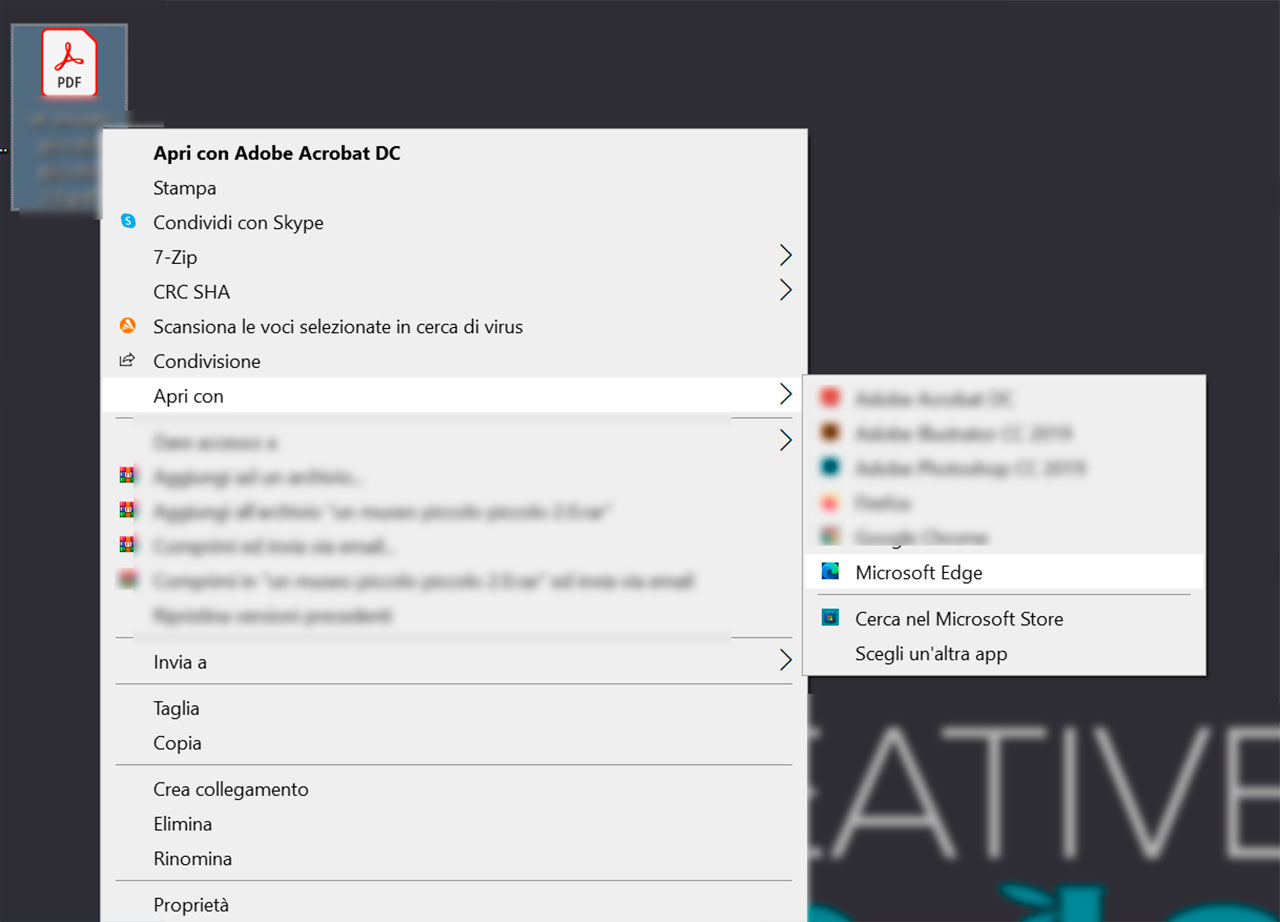È facile creare un file PDF, ma modificarne uno richiede strumenti specifici. Se stai cercando di aggiungere o rimuovere testo, inserire immagini o apportare altre modifiche ai tuoi file PDF, ecco alcuni suggerimenti per farlo gratis.
Quale metodo dovresti usare per modificare i file PDF?
A seconda delle tue esigenze di modifica, scegli un metodo appropriato in questa guida.
Se il file PDF non contiene molte immagini, grafici o formattazioni particolari del testo, usa Microsoft Word per modificarlo. Questo perché la formattazione originale del tuo PDF potrebbe andare persa quando lo avvii in Word. I normali PDF in gran parte contengono solo contenuto testuale e se questo è il tuo caso, funzionerà perfettamente.
Un altro modo per modificare i PDF è utilizzare il browser Microsoft Edge. Se vuoi editare il file aggiungendo per esempio del testo, disegni ed evidenziazioni, questo è il miglior modo gratuito per farlo.
Se il PDF non contiene informazioni riservate, non hai nemmeno bisogno di installare uno strumento per modificare il file PDF. Vai semplicemente su un sito di editor PDF online, carica il tuo PDF e apporta le modifiche che desideri.
E, se sei un utente Mac, puoi utilizzare l’app integrata nel sistema “Anteprima” per apportare diversi tipi di modifiche al file. Basta caricare il PDF in Anteprima e selezionare una delle tante opzioni dalla barra degli strumenti in alto.
Modifica un PDF utilizzando Microsoft Word
Se non sei preoccupato di mantenere la formattazione del PDF, o contiene principalmente solo contenuto testuale, usa Microsoft Word per apportare modifiche al file. Questo metodo funziona anche nell’app mobile di Word, ma non nella versione web.
Per farlo, avvia prima Word sul tuo computer e scegli Apri > Sfoglia. Individua il tuo PDF e selezionalo per aprirlo in Word.
Prima che il PDF si apra, Word visualizzerà un avviso che ti informa che potresti perdere parte della formattazione originale del PDF. Se sei d’accordo, fai clic su “OK”.
Ora vedrai una versione modificabile del PDF nella finestra di Word. Nella parte superiore della finestra, fai clic su “Abilita modifica” seguito da “OK” per iniziare a modificare il file.
Per modificare il testo, seleziona il testo esistente ed esegui l’attività prevista. Allo stesso modo, per rimuovere un’immagine, scegli l’immagine e premi Canc sulla tastiera. Sentiti libero di apportare le modifiche che desideri.
Quando hai finito di apportare le modifiche, salva il file come PDF. Per farlo, nell’angolo in alto a sinistra di Word, fai clic su “File”.
Nella schermata che si apre, scegli Salva con nome > Sfoglia.
Nella finestra “Salva con nome”, seleziona una cartella in cui salvare il file. Fai clic sul campo “Nome file” e digita un nome per il PDF modificato. Fai clic sul menu a discesa “Salva come tipo” e scegli “PDF”.
Quindi salva il PDF facendo clic su “Salva” in basso.
Il PDF modificato è ora disponibile nella cartella scelta. Sei pronto.
Modifica un PDF con Microsoft Edge
Se stai solo cercando di aggiungere testo, disegni o evidenziazioni al tuo PDF, usa il browser Edge di Microsoft per farlo.
Inizia aprendo il PDF con Edge. Per fare ciò, individua il PDF in Esplora file (Windows) o Finder (Mac). Quindi fai clic con il pulsante destro del mouse sul PDF e scegli Apri con > Microsoft Edge.
Quando il PDF si apre in Edge, nella parte superiore dell’anteprima del PDF, vedrai varie opzioni di modifica. Queste opzioni includono:
- Aggiungi testo: per aggiungere una nuova stringa di testo al tuo PDF, seleziona questa opzione.
- Disegna: per disegnare linee in vari colori e livelli di spessore, scegli questa opzione.
- Evidenzia: per evidenziare gli elementi in vari colori, seleziona questa opzione.
- Cancella: per rimuovere eventuali modifiche apportate al PDF, utilizza questa gomma.
Dopo aver apportato le modifiche desiderate al PDF, salva il file facendo clic su “Salva” (l’icona di un floppy disk) nell’angolo in alto a destra. Se desideri salvare il PDF modificato come file separato, scegli l’opzione “Salva con nome” (l’icona di un floppy disk con una matita).
E sei pronto.
Modifica un PDF online
Se il PDF non contiene informazioni sensibili e non hai problemi nel caricarlo su un sito senza problemi di privacy, un editor PDF online è l’opzione migliore. Con un editor di questo tipo, puoi apportare diversi tipi di modifiche al file, tutto dal tuo browser web.
I famosi editor PDF online includono Smallpdf, Sejda, PDFescape etc… Abbiamo già fatto un articolo sui migliori editor pdf online gratuiti: “Modificare PDF Gratis: Migliori Editor PDF“. Qui ci limitiamo semplicemente a fornirti alcuni passi veloci su come utilizzare Sejda per modificare il tuo file. Puoi usare questo metodo anche sui dispositivi mobili.
Inizia avviando il tuo browser web preferito e aprendo il sito Sejda (www.sejda.com/pdf-editor). Sul sito, carica il tuo file facendo clic su “Upload PDF File”.
Una volta caricato il PDF, il sito aprirà il suo editor. Nella parte superiore dell’editor, hai tutti i modi disponibili per modificare il file PDF. Puoi utilizzare queste opzioni per aggiungere testo, collegamenti, immagini, segni, annotazioni e altro al tuo file.
Sentiti libero di apportare le modifiche che desideri al tuo PDF.
Una volta apportate le modifiche, nella parte inferiore dell’anteprima del PDF, fai clic su “Apply changes”.
Vedrai una schermata “Your document is ready”. Qui, scarica il tuo file PDF modificato facendo clic sul pulsante “Download”.
Il tuo PDF modificato è ora disponibile sul tuo computer e il gioco è fatto.